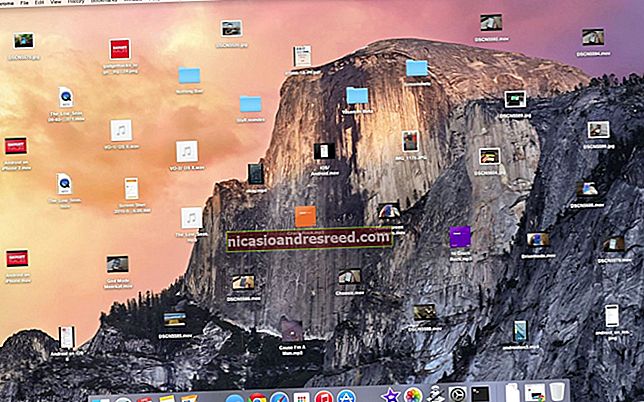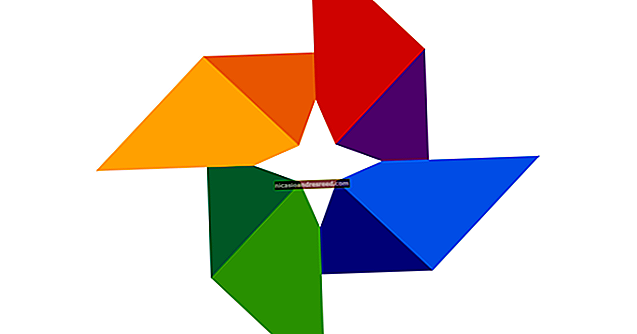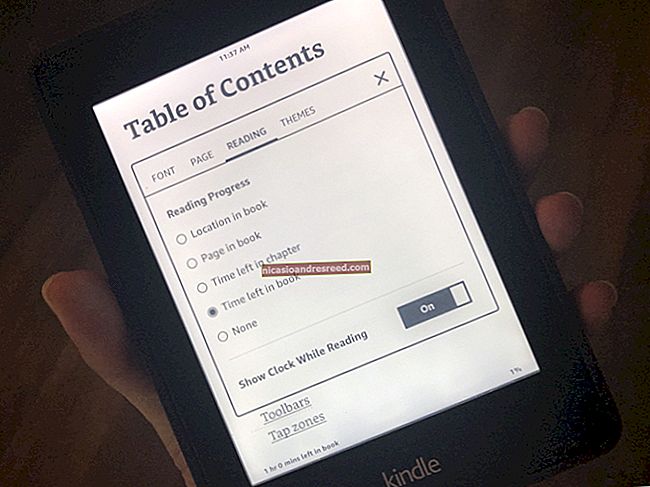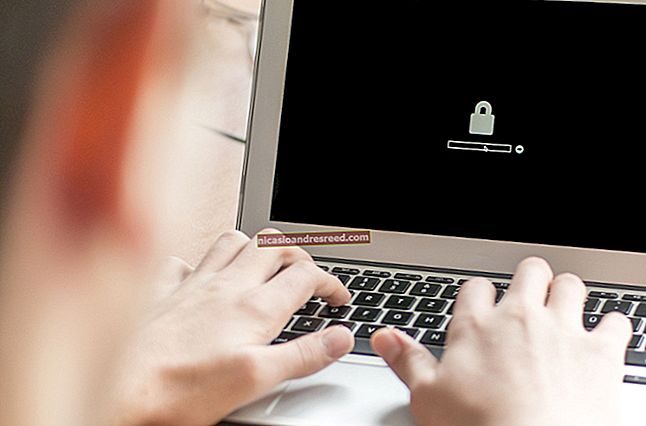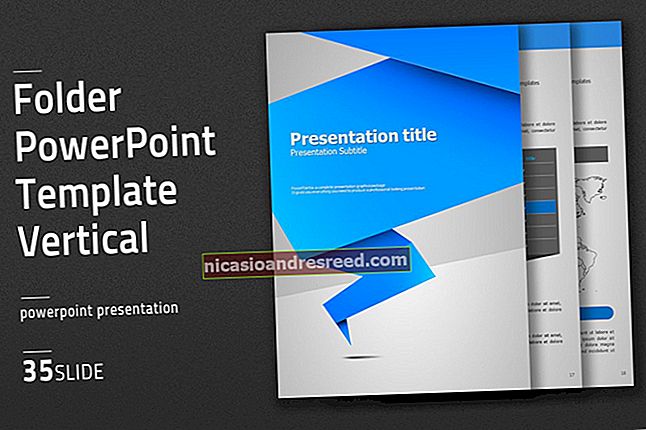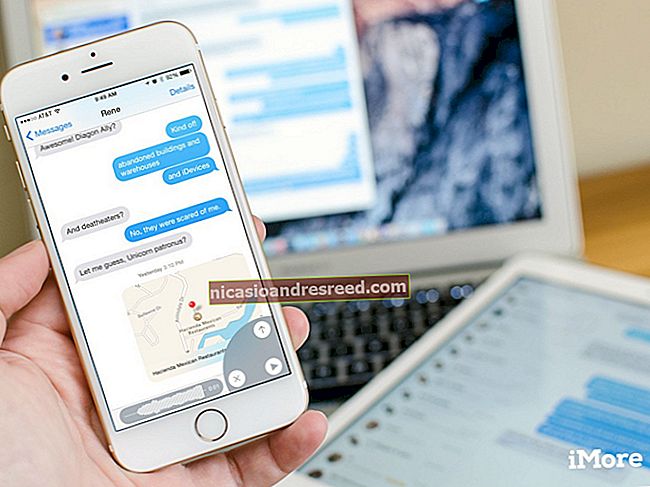Kuidas salvestada suumikoosolekut

Kui korraldate koosolekut Zoomis, võiksite selle edaspidiseks kasutamiseks salvestada. Kui olete koosolekul osaleja, vajate enne salvestamist hostilt luba. Mõlemat saate teha järgmiselt.
Kuidas salvestada suumikoosolekut
Vaikimisi on ainult videokõne hostil lubatud koosolekut suumis salvestada. Kui olete valmis, avage suum ja seadistage koosolek. Seda saate teha, valides avalehel nupu „Uus koosolek” ja kutsudes seejärel vastavad osalejad koosolekuga liituma.
Kui koosolek on seadistatud ja osalejad kohal, saate koosoleku salvestamist alustada, valides akna allservas asuva nupu “Salvesta”. Teise võimalusena võite kasutada kiirklahvi Alt + R.

Salvestamine algab nüüd. Salvestamise saate peatada, (1) valides nupu Paus (või kasutades klahvikombinatsiooni Alt + P) või salvestamise lõpetada (2) valides nupu Stop (või kasutades klahve Alt + R).
SEOTUD:Kuidas suumi videokõnede ajal oma tausta varjata

Kui koosolek on lõppenud, lõpetage salvestamine ja valige akna paremas alanurgas nupp „Koosoleku lõpetamine”.

Kuidas anda osalejatele salvestamisluba
Kui olete saatejuht ja soovite lubada mõnel osalejal koosolekut salvestada, andke selleks vajalikud load.
Videokonverentsi ajal valige akna allservas valik „Osalejate haldamine”.

Parempoolsel paanil kuvatakse osalejate loend. Hõljutage kursorit selle osaleja nime kohal, kellele soovite salvestusõigused anda, ja kuvatakse nupp „Veel“. Valige nupp „Veel“.

Ilmub rippmenüü. Valige siin „Luba salvestamine“.

Külaline saab nüüd koosoleku salvestada.
Kuidas salvestatud koosolekuid vaadata
Kui olete salvestanud koosoleku, mida soovite vaadata, avage rakendus Zoom ja valige vahekaart Koosolekud.

Valige vasakul paanil valik „Salvestatud”. Nüüd näete salvestatud koosolekute loendit. Valige loendist koosolek, mida soovite vaadata.

Paremal paanil on teil nüüd võimalus salvestust esitada (koos videoga või ilma), kustutada või avada faili asukoht File Exploreris (Windows) või Finderis (Mac).

SEOTUD:Kuidas seadistada suumikoosolekut